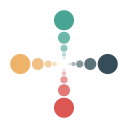Como limpar o cache do navegador
Por que limpar o cache?
Os arquivos reunidos no cache do navegador podem ocupar uma grande quantidade de espaço em disco ao longo do tempo. Isso pode resultar no funcionamento do navegador mais lento do que o habitual e na utilização de recursos adicionais.
Além disso, recursos desatualizados no cache podem fazer com que você veja um conteúdo incorreto. Por exemplo, você pode ter dificuldades em visualizar novas alterações e atualizações feitas em um site. Dessa forma, limpar o cache do navegador de tempos em tempos pode ajudar a evitar esses contratempos.
Você está prestes a dar um passo muito importante agora. Enfim vai aprender a como limpar o cache do navegador nos principais navegadores disponíveis.
Google Chrome
- Acesse o menu superior à direita (os três pontinhos) na barra superior e clique em Histórico > Histórico.
- Selecione Limpar Dados de Navegação, no menu à esquerda.
- Selecione o intervalo de tempo que quer fazer a limpeza. Selecione Todo o Período para remover tudo.
- Escolha quais elementos quer limpar (cache, cookies e histórico).
- Aperte o botão Limpar Dados.
Mozilla Firefox
- Abra o menu lateral (os três risquinhos ao topo) e vá em Biblioteca > Histórico > Limpar Dados de Navegação.
- Selecione o intervalo de tempo. Para limpar tudo, clique na opção Tudo.
- Escolha quais elementos quer limpar (cache, cookies ou histórico, entre outros).
- Clique no botão Limpar Agora.
Safari
- Navegue até a aba Histórico no menu superior e selecione Limpar Histórico.
- Escolha o intervalo de tempo. Para limpar tudo, selecione a opção, Todo o Histórico.
- O Safari remove o histórico, o cache e os cookies sem a opção de escolhê-los individualmente.
- Clique no botão Remover Agora.